Vsebina
- Zakaj pride do težave, ko je računalnik ponastavljen?
- Kaj storiti, če standardna metoda ni uspešna?
- Preverjanje komponent sistema med zagonom iz zagonskega reševalnega medija
- Dodatna dejanja ukazne vrstice
- Obnovitev iz slike
- Kaj storiti, če z zgornjimi metodami niste mogli obnoviti prvotnega stanja računalnika z operacijskim sistemom Windows 10?
Od različice 8 sistema Windows 8 je mogoče izvesti popolno ponastavitev sistema na stanje, v katerem je bil ob prvi namestitvi. Vendar se pogosto zgodi, da se namesto ponastavitve na prvotno stanje številni uporabniki soočijo s problemom ponastavitve računalnika brez očitnega razloga. Zdi se, da sistem deluje dobro, vendar ga ni mogoče ponastaviti. Kaj je razlog za to in kakšne ukrepe lahko sprejmemo za rešitev tega vprašanja, poskušajmo ugotoviti.
Zakaj pride do težave, ko je računalnik ponastavljen?
Na začetku je treba na kratko predstaviti vzroke tega neuspeha. Seveda večina strokovnjakov kot glavni vzrok navaja poškodbe pomembnih datotek in komponent, ki so odgovorne za izvajanje teh dejanj z operacijskim sistemom. Gre za datoteke, shranjene v imeniku WinSxS, ki se nahaja v glavnem imeniku sistema Windows. Če pa je bil na primer na prenosnem računalniku že prednameščen operacijski sistem in je prodajalec v komplet orodij vključil popolno ponastavitev na privzete nastavitve, je lahko težava pri ponastavitvi računalnika posledica ponovne namestitve ali zamenjave operacijskega sistema, zamenjave novega trdega diska itd.д. To so najpogostejši vzroki, ki bodo podlaga za analizo metod reševanja takšnih napak.
Kaj storiti, če standardna metoda ni uspešna?
Pri ponastavitvi računalnika z operacijskim sistemom Windows 8 in novejšim verjetno ni treba poudarjati, da se ta dejanja izvajajo prek menija z možnostmi, v katerem je izbran razdelek Varnost in posodobitve in v katerem lahko postopek ponastavitve sprožite z uporabo pododdelka Obnovitev.

Nato se začne dolgotrajen postopek, ki traja kar nekaj časa. Vendar se pogosto zgodi, da se po tem, ko sistem izvede potrebne ukrepe, namesto potrditve ponastavitve prikaže sporočilo, da je pri ponastavitvi prišlo do težave. Kljub temu se ponastavitev izvede normalno in operacijski sistem Windows deluje, kot da se ni nič zgodilo.

Poskusite popravite ga lahko preverite in popravite kritične sistemske datoteke in komponente tako, da zaženete ukazno vrstico kot skrbnik in nato zaženete kombinacijo, prikazano na sliki. Če so ugotovljene nepravilnosti, se običajno odpravijo samodejno. Vendar vas tudi tu lahko premamijo neobičajne situacije, ko orodje za preverjanje ustvari napako ali sporočilo, da vaših sistemskih predmetov ni mogoče obnoviti.
Preverjanje komponent sistema med zagonom iz zagonskega reševalnega medija
V takem primeru lahko enako enostavno opravite zagon iz vnaprej pripravljenega izmenljivega nosilca, ki vsebuje namestitveno distribucijo (in ne iz kakršne koli datoteke LiveCD). Najprej boste kot običajno morali izbrati jezik in regijo, nato pa kliknite povezavo za obnovitev, kjer se lahko prek več menijskih gumbov vrnete v prvotni računalnik.

Če se napaka ponovi v istem razdelku za obnovitev, morate preiti v ukazno vrstico in zagnati preverjanje z zgoraj opisanim ukazom.
Dodatna dejanja ukazne vrstice
Vendar lahko domnevamo, da preverjanje sistemskih komponent v obeh primerih ni bilo uspešno in da težava ostaja nerešena, ko se računalnik vrne v prvotno stanje. V tem primeru je priporočljiva nekoliko drugačna tehnika, in sicer, da ga lahko obnovite od začetka Izvedite standardno popravilo z uporabo ene od naslednjih kontrolnih točk.

Če to ne bo delovalo, boste morali znova zagnati ukazno vrstico in poskusiti vrniti sistem nazaj z ukazom, ki je prikazan na zgornji sliki.
Če tudi to ne pomaga, poskusite uporabiti dodatne možnosti zagona, pojdite na Odpravljanje težav, izberite napredne možnosti in uporabite ukazno vrstico, nato pa izvedite te ukaze (brez ločil na koncu):
- cd %windir%system32config;
- ren sistem sistem sistem.001;
- Ponastavitev programske opreme.001.
Nato poskusite znova preizkusiti in ponastaviti.
Obnovitev iz slike
Če so rezultati spet ničelni, v delujočem sistemu v meniju Zaženi zaženite konzolo PowerShell z istoimenskim ukazom in izvedite obnovitev s spodnjo bližnjico.

V večini primerov bo to najverjetneje delovalo, po ponastavitvi pa boste lahko brez težav okrevali.
Kaj storiti, če z zgornjimi metodami niste mogli obnoviti prvotnega stanja računalnika z operacijskim sistemom Windows 10?
Nazadnje predpostavimo, da nobena od metod ni bila uspešna. Tu številni uporabniki obupajo in mislijo, da bo pomagala le popolna ponovna namestitev sistema. Za to si vzemite čas. To bi morala biti le skrajna možnost. Težavo - ponastavitev računalnika na prvotno stanje - lahko delno rešite tako, da obnovite manjkajoče ali poškodovane komponente z uporabo paketa DLL.

Različica 9 tega paketa lahko na primer samodejno popravi morebitne težave z DLL, binarnimi datotekami EXE in sistemskimi objekti SYS. Teoretično se lahko ponastavitev izvede, ko so odpravljene vse napake, ugotovljene med postopkom skeniranja, in ko so ponovno naložene manjkajoče komponente, brez pojava morebitnih napak in okvar.
Le če slednja metoda ne deluje, je treba izvesti tako imenovano "čisto namestitev" sistema, tudi formatiranje sistemske particije. Samoumevno je, da morate najprej ustvariti varnostno kopijo osebnih podatkov ali jih preprosto kopirati na logični disk ali izmenljivi disk. Žal, z nameščene aplikacije se morajo posloviti.
 Orodje za prenos podatkov v operacijskem sistemu windows 10. Program za prenos datotek iz računalnika v računalnik
Orodje za prenos podatkov v operacijskem sistemu windows 10. Program za prenos datotek iz računalnika v računalnik Kako odstraniti operacijski sistem iz prenosnega računalnika: vodnik po korakih
Kako odstraniti operacijski sistem iz prenosnega računalnika: vodnik po korakih Tehnična termodinamika: osnovni pojmi. Kaj se preučuje pri tehnični termodinamiki
Tehnična termodinamika: osnovni pojmi. Kaj se preučuje pri tehnični termodinamiki Kako namestiti ssd: navodila za namestitev in nastavitev po korakih
Kako namestiti ssd: navodila za namestitev in nastavitev po korakih Digitalni zvok s/pdif, brez zvoka: vzroki, odpravljanje težav
Digitalni zvok s/pdif, brez zvoka: vzroki, odpravljanje težav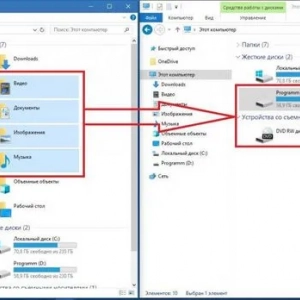 Kako znova namestiti windows 10 brez izgube podatkov: trije preprosti načini
Kako znova namestiti windows 10 brez izgube podatkov: trije preprosti načini Napaka stanja vpn v hamachiju: hitri popravki
Napaka stanja vpn v hamachiju: hitri popravki Navodila za zamenjavo baterije glavne plošče računalnika
Navodila za zamenjavo baterije glavne plošče računalnika Kako nastaviti microsoftovo oddaljeno namizje - navodila po korakih. Oddaljeni dostop do računalnika prek interneta
Kako nastaviti microsoftovo oddaljeno namizje - navodila po korakih. Oddaljeni dostop do računalnika prek interneta